AI是一款较为好用的设计类软件 。 这里以一个食品名片为例 , 来与大家分享一下具体的操作方法 。 工具/材料 AI
制作名片图案 01 【用AI制作一张食品名片】菜单栏:执行“文件”-“新建”命令 , 参数如下 。
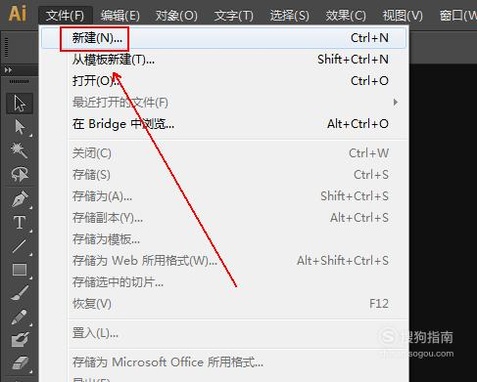
文章插图
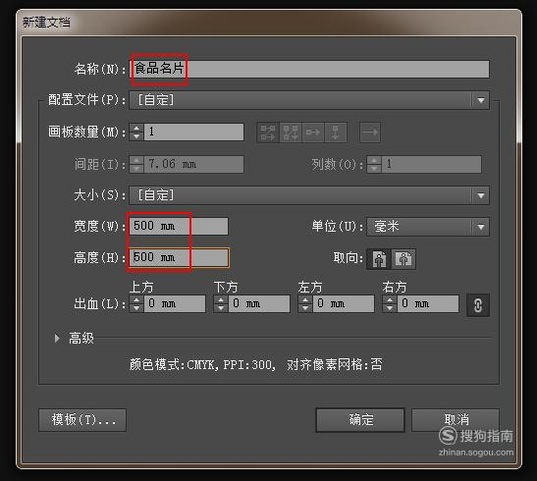
文章插图
02 菜单栏:执行“文件”-“置入”命令 , 置入素材 。
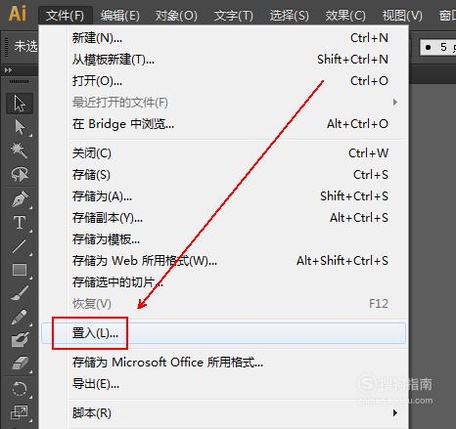
文章插图

文章插图
03 通过素材周边的小色块 , 调整素材图片的大小和位置 。

文章插图
04 在“工具面板”上点选“选择工具”选项 。

文章插图
05 按住Shift键将画布上的素材依次点选 。
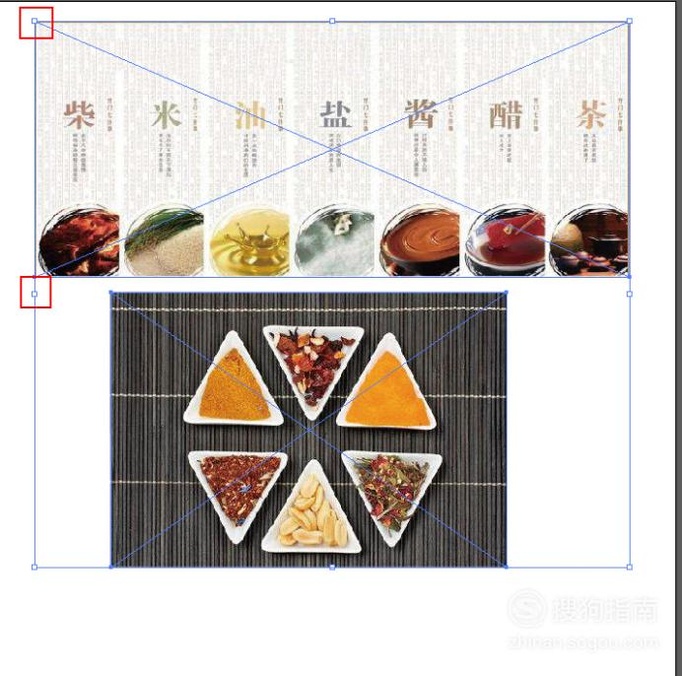
文章插图
06 在工具栏上点击“嵌入”工具 。
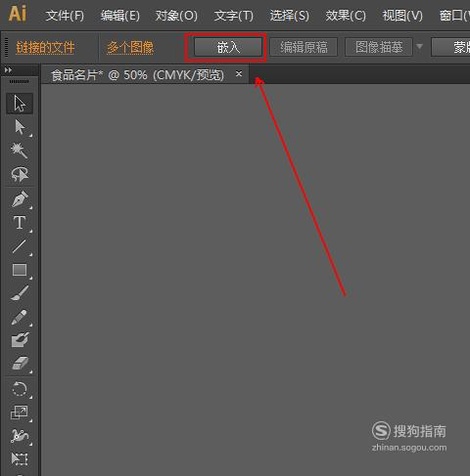
文章插图
07 在“工具面板”点选“矩形工具”选项 , 并在素材上画出一个矩形 。
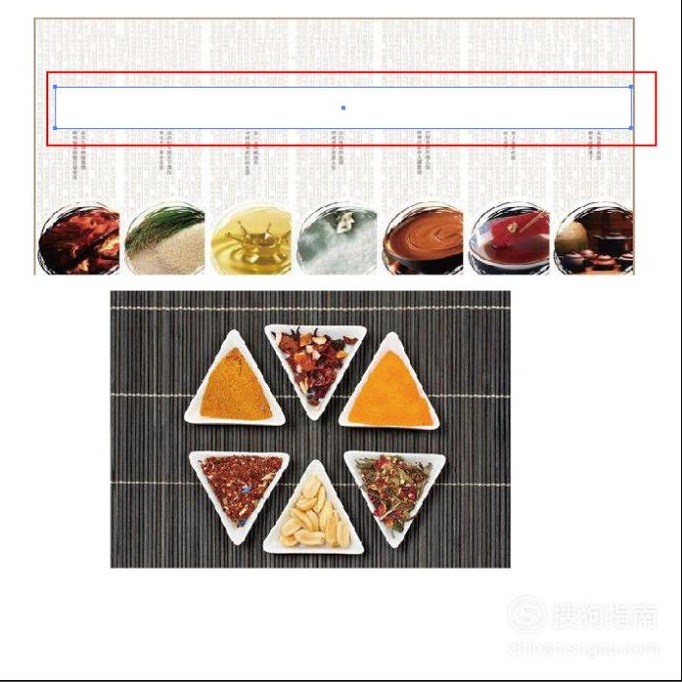
文章插图
08 将“工具面板”下方的“颜色”设定为“无” , 结果如图所示 。
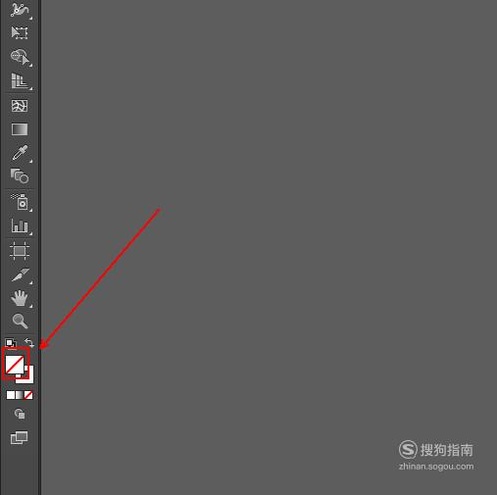
文章插图

文章插图
09 在“工具面板”上点选“选择工具”选项 , 按住Shift键点击画布上的“矩形”和它的底图 。
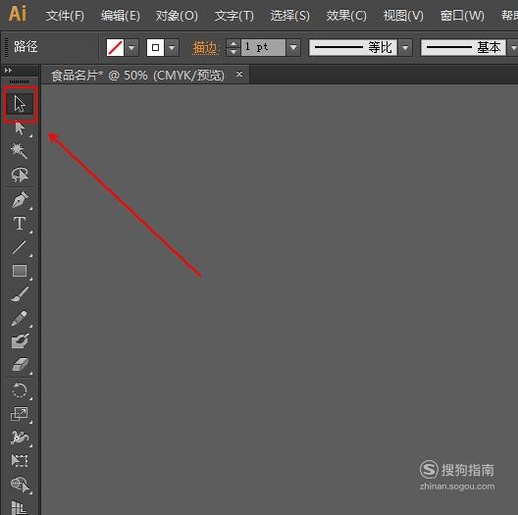
文章插图
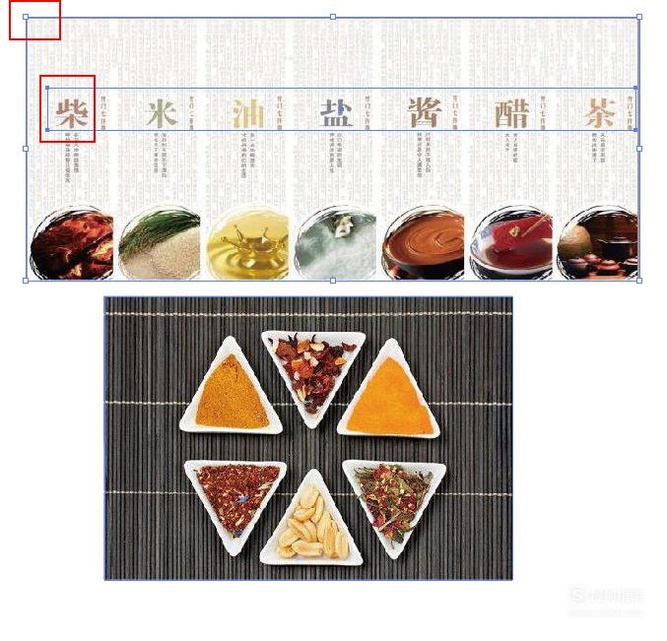
文章插图
10 菜单栏:执行“对象”-“剪切蒙版”-“建立”命令 , 结果如图所示 。
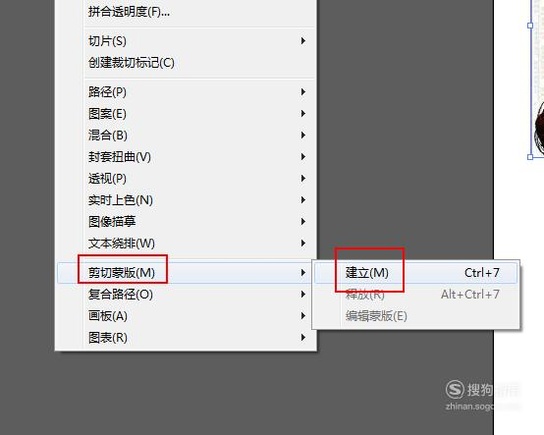
文章插图

文章插图
01
02
03
04
05
推荐阅读
- 参芪扶正液的功效与作用 参芪扶正液的功效与作用是什么
- 用AI制作胶片效果
- 有什么简单好用的pdf编辑器
- 弧长的公式、扇形面积公式及其应用
- PS的涂抹棒效果怎么制作
- PS的粗糙蜡笔效果怎么制作
- 验孕棒怎么使用
- 如何用入门级舞蹈知识解读动漫《舞动青春》?
- 圆的周长和面积常用公式
- 大连商标交易流程以及价格费用
















